Como definir a câmera virtual Prezi na apresentação de vídeo
Você não precisa confiar em apresentações formais, assim como estamos assistindo desde a invenção dos computadores pessoais. E nesta era, onde tudo se tornou digitalizado, a apresentação on-line do seu trabalho está no auge. Você precisa ser mais produtivo. A este respeito, estamos introduzindo um aplicativo fenomenal e impressionante que é mais confortável de usar e bastante as restrições que outros softwares geralmente se aplicam a nós. Exige em todos os campos, especialmente no negócio online.
O software de apresentação de vídeo PREZI faz com que você se sinta confortável permitindo a interação cara a cara com seu público, criando sua apresentação tremenda e muito mais. Você não fica chateado com o software tradicional que apenas permite que você compartilhe sua tela com a permissão do proprietário? Se você quer se livrar desse constrangimento e tornar seu trabalho mais apresentável, então este artigo foi realmente escrito para você.
Neste artigo
Parte 1: O que é a câmera virtual Prezi?
Prezi um software incrível que foi lançado em 2005 na Hungria. Ao contrário do software de apresentação convencional, ele permite que você aproveite os recursos avançados em suas apresentações. Além de criar apresentação, ele tem muito mais elementos, como câmera virtual, efeitos de transição, conexão com zoom, meet, DemoCreator e outros softwares, etc. Essa é a razão pela qual até 2021 o Prezi envolveu 100 milhões de pessoas em todo o mundo.
Parte 2: Por que usar a Prezi Virtual Camera na apresentação?
Existem vários benefícios importantes desta aplicação emergente. Dá-lhe uma boa oportunidade para tornar a sua apresentação cativante e extraordinária para que os ouvintes nunca fiquem exaustos. Além disso, ele tem um recurso incrível para compartilhar sua apresentação ao vivo no zoom, google meet ou qualquer outro aplicativo, como o DemoCreator. Você também pode apresentar seu rosto ao apresentar seu tópico.
Aqui estão algumas peculiaridades do Prezi:
- Prezi é um tipo tudo-em-um de software. Além de apresentar seu trabalho, ele o excede a alguns recursos avançados, assim como efeitos de apresentação de slides, design gráfico Prezi, detalhamento de cada imagem e muito mais.
- Ele contém a tela da apresentação de slides, que é uma abordagem excepcional ao fazer uma apresentação de slides. Todos os imensos recursos, como zoom em tópicos, movimentos livres e zoom revelação, estão dentro desta tela.
- Mais criatividade faz uma apresentação Prezi mais incrível. Você precisa ser mais criativo e engenhoso para utilizar este aplicativo exclusivamente. Use tecnologia avançada e transições ao apresentar apresentações de vídeo em qualquer plataforma.
- Ao contrário das apresentações tradicionais que apenas contêm imagens em slides de imagens, o Prezi fornece o recurso de mostrar seu rosto para interagir com seus ouvintes. Você pode compartilhar figuras, tabelas, gráficos e assim por diante com seu público.
- Prezi estende suas instalações para ferramentas inteligentes. Então você pode se envolver com isso habilmente. Essas ferramentas incluem o Live Prezi, a narração e a visualização do apresentador.
O modo de exibição do apresentador mostra uma breve lista do que você precisa compartilhar com outras pessoas. Ele só é visível na sua tela e ninguém pode vê-lo.
- Não é difícil e rápido que você deve criar uma apresentação Prezi. Você também pode continuar com a apresentação anterior feita pelo PowerPoint.
Parte 3: Como definir a câmera virtual Prezi em uma apresentação de vídeo
A coisa favorável sobre este software é que ele pode ser instalado tanto em laptops e Mac. Para definir a câmera virtual Prezi na apresentação de vídeo, você precisa seguir as etapas a seguir.
Passo 1Baixe e instale a câmera virtual Prezi
Para aproveitar este software, você deve atender a esses sistemas para executar o aplicativo adequadamente.
Sistema Operacional: Microsoft Windows 10 (em inglês)
Processador: Processadores de 64 bits baseados em Intel (sistemas de 32 bits e baseados em ARM são incapazes de suportar este programa).
Preço: Prezi é 100 por cento livre de custos, mas não lhe dá excesso completo para todos os recursos. Para obter o comando completo sobre ele, você deve comprar o aplicativo que exige US $ 159 / por ano.
Para instalar em primeiro lugar, você tem que baixá-lo do site oficial do Prezi, que é www.prezi.com. Após a conclusão do download, você tem que instalá-lo no seu computador, pode levar de 4 a 5 minutos.
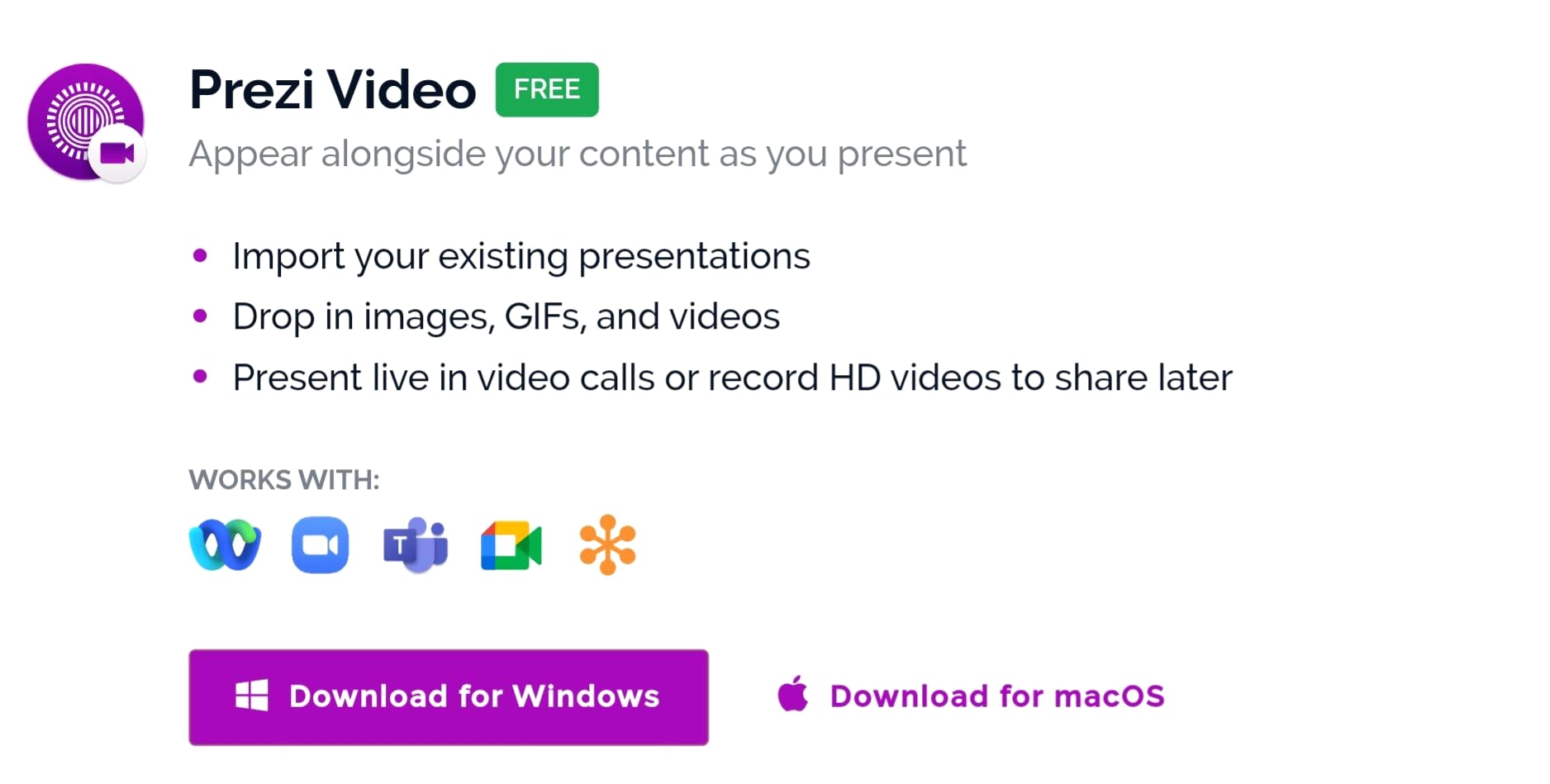
Passo 2Selecione uma Sala
A câmera virtual Prezi contém vários fundos fantásticos, na linguagem do Prezi nós os chamamos de "quartos". Selecione o seu quarto preferido clicando na opção de quarto na sua tela.
Adicione imagens como plano de fundo:
Você pode usar a imagem como plano de fundo arrastando-a para o plano de fundo.
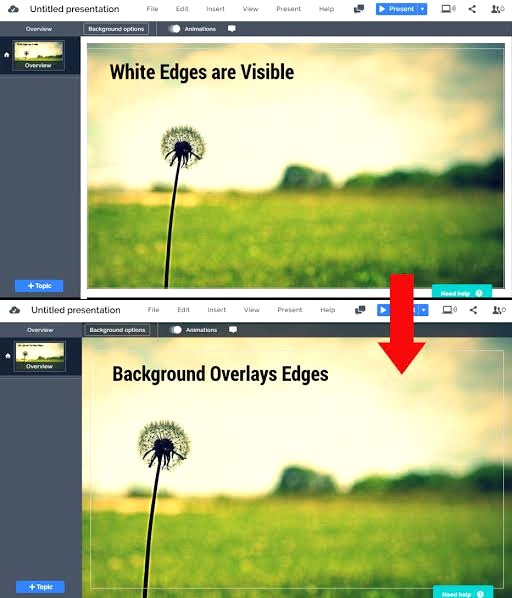
Planos de fundo dinâmicos:
O recurso avançado do Prezi inclui fundos 3D dinâmicos. Isso proporcionará um fascínio que envolverá seus ouvintes.
Passo 3Ajustar a Tela
Agora você pode ajustar diferentes configurações que estão disponíveis na tela. Você pode ligar o microfone, definir sua voz em vídeo e ajustar o fundo verde. Defina o nível de zoom, etc.
Passo 4dicionar conteúdo na apresentação do Prezi
Adicione seus slides para tornar seu trabalho eficaz e produtivo. Adicione texto neles com diferentes efeitos de transição. Ao clicar na opção de slides, o Prezi fornecerá diferentes opções, incluindo quadro branco de slides de texto, câmera Prezi, etc.
Aqui estão as opções para redimensionar o texto e estilizar a aparência do slide para tornar sua apresentação mais avançada e mais fria.
Passo 5Exportar e compartilhar vídeos
Se você já instalou este aplicativo em seu computador, então você pode exportá-lo através do botão de publicação. Dê ao seu vídeo um título e uma breve descrição. Em seguida, dê-lhe uma miniatura para que os dados internos sejam determinados por ele. Depois disso, salve o vídeo, ele criará um link que você pode compartilhar com seus amigos.
Passo 6Conecte-o a outros dispositivos como o Wondershare DemoCreator
A câmera virtual Prezi e a apresentação de vídeo podem ser vinculadas a qualquer outra plataforma, como o Wondershare DemoCreator, o Google Meet, as equipes da Sra. e muitos outros. Siga estas três etapas para conectá-lo a outras plataformas, como o DemoCreator.
- Abra o Prezi
- Inicie seu DemoCreator
- Escolha Prezi como uma entrada de câmera no DemoCreator
Parte 4: Como inserir a câmera virtual Prezi no novo modo de demonstração do DemoCreator
É um recurso avançado conhecido como DemoCreator v6. Isso permitirá que você crie uma apresentação com o PowerPoint, possa capturar a tela e faça a transmissão ao vivo.
Uma ferramenta essencial de demonstração que ajuda alunos, educadores, freelancers e jogadores a levar o compartilhamento de ideias para o próximo nível.

Aqui, vamos guiá-lo que como você pode aproveitar este software de forma eficiente.
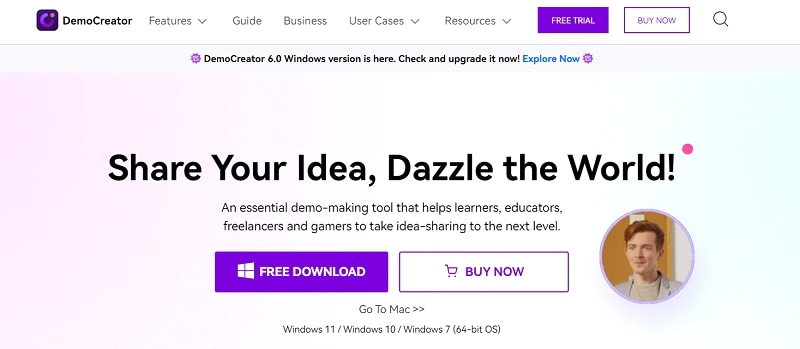
Depois de iniciar este software, clique em iniciar um novo projeto de demonstração. Aqui eles oferecem a oportunidade de carregar todos os projetos, incluindo imagens e slides criados anteriormente que podem conter vídeos, imagens e outros arquivos. Compartilhar ao vivo sua tela com outras pessoas também está presente.
- Aqui está a interface do novo modo de demonstração. Você pode ver duas opções com várias subopções.
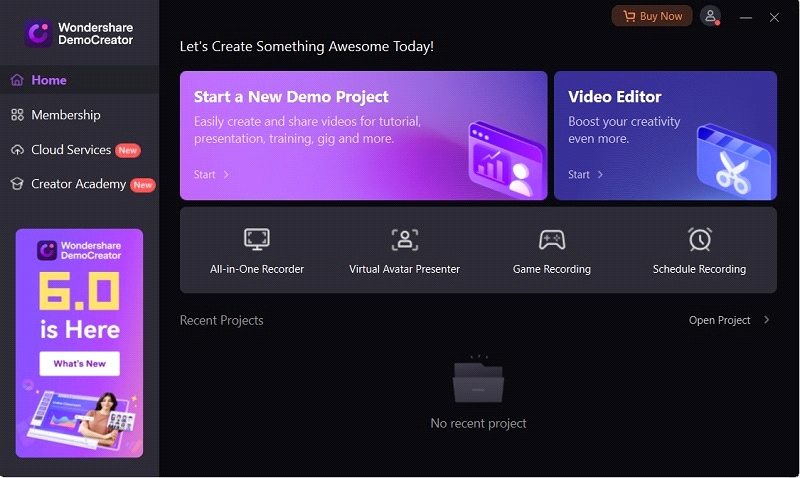
- Depois de abrir o software, você encontrará a opção de demonstração e gravação no canto superior direito.
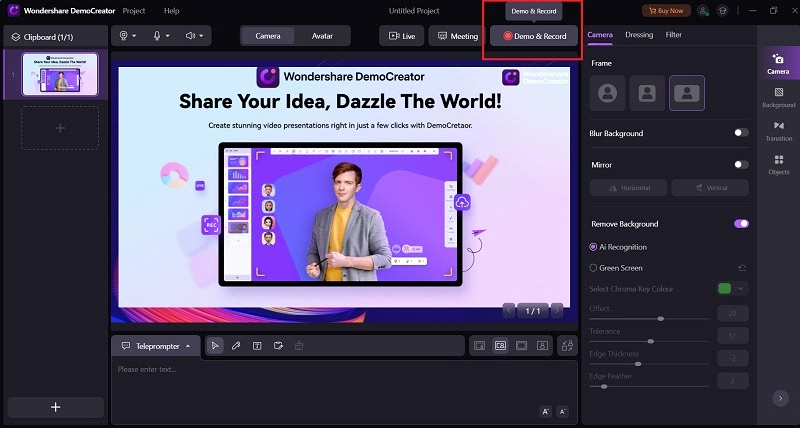
- O aplicativo permite que você crie seu avatar se você não quiser revelar seu rosto para os outros. Diferentes avatares estão presentes a este respeito.
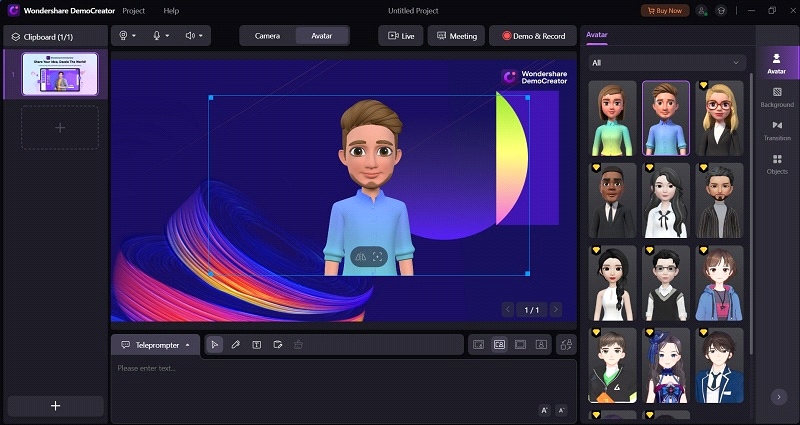
- Seu avatar pode ser parecido com sua personalidade. Assim como se você é uma oradora feminina, você pode escolher seu avatar feminino favorito.
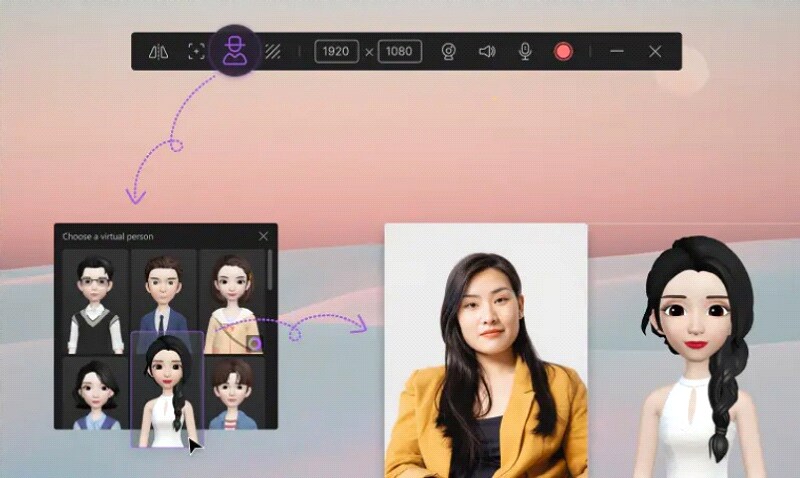
- Selecione o avatar e redimensione-o de acordo com sua apresentação. Tenha em mente que seu avatar deve estar no lado direito para que ele dê espaço suficiente para adicionar testes e slides.
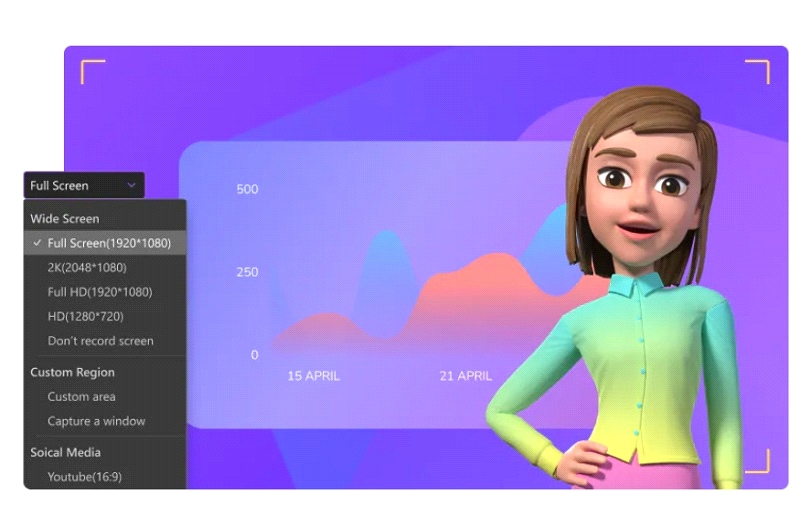
- Adicione um plano de fundo clicando no botão Plano de fundo que se localiza no canto superior direito inferior.
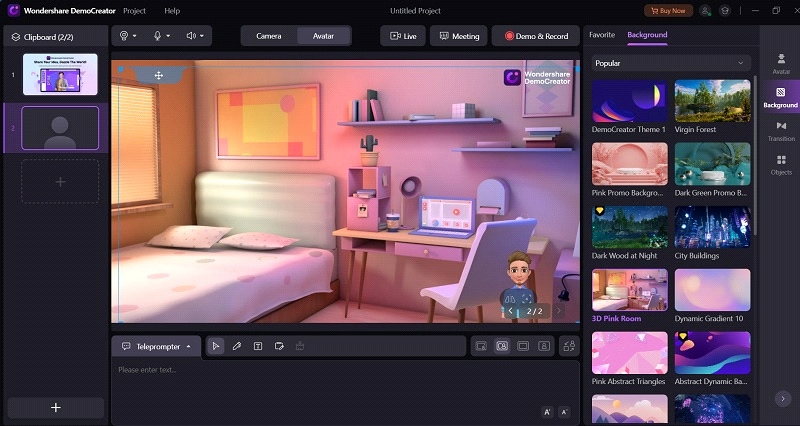
- Ajuste o tamanho da tela de acordo com a sua vontade. Você pode ajustá-lo arrastando o quadrado mostrado na imagem.
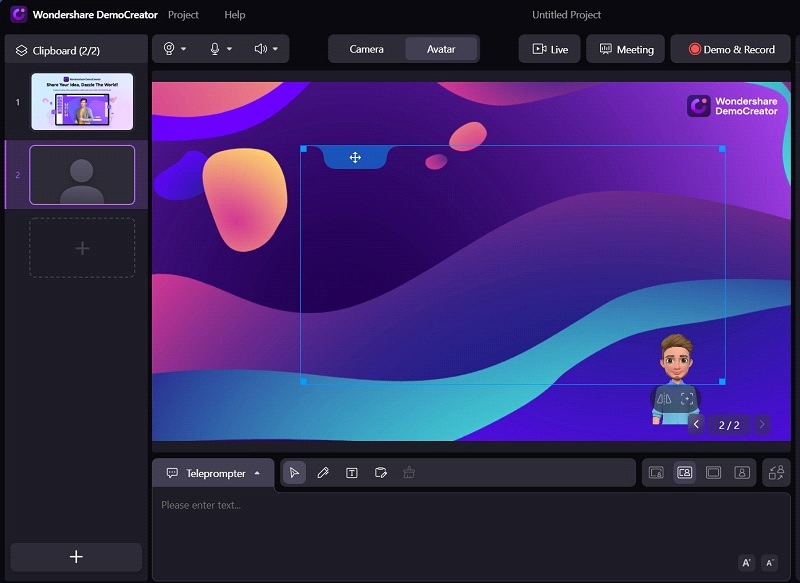
- O melhor objetivo disso é que você possa compartilhar a gravação ao vivo com seus ouvintes. Estas são as duas opções aqui.
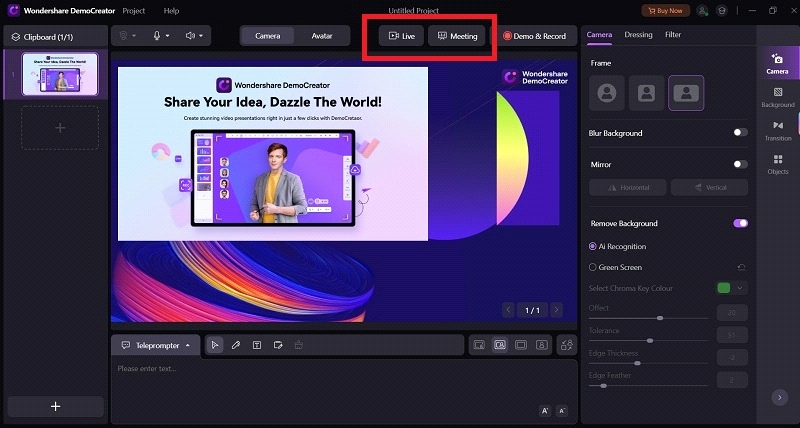
- Defina sua resolução aqui para o conteúdo de qualidade de sua própria vontade. Normalmente, escolhemos a resolução 1280 * 720.
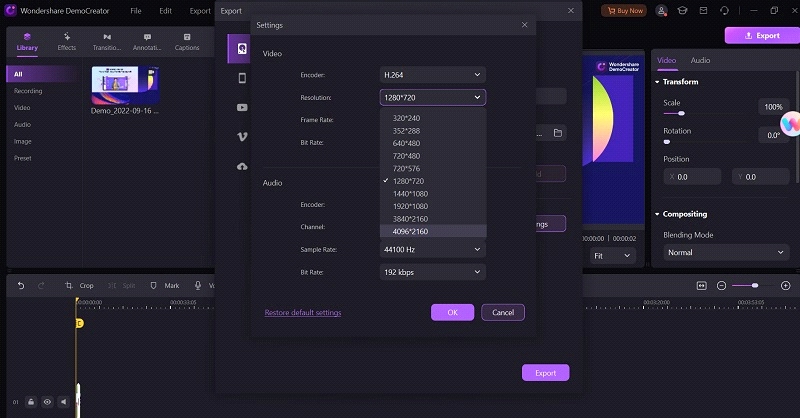
- Adicione clipes de sua escolha. Você pode ver as várias opções, como cortar, dividir, adicionar resolução de fotos e muito mais.
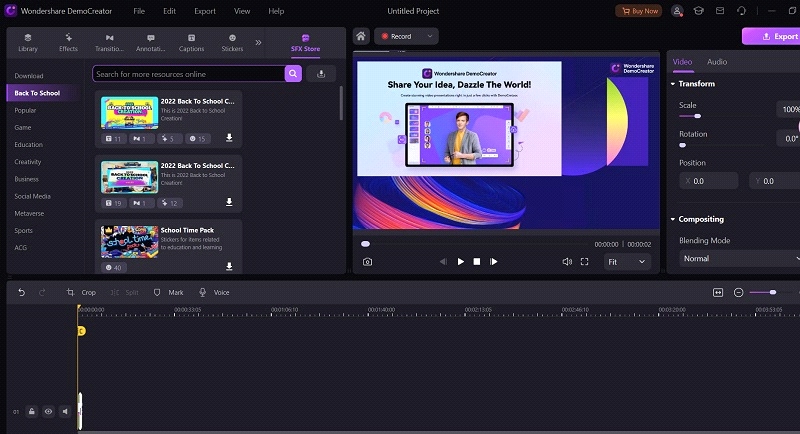
- Adicione filtros à sua apresentação clicando no botão Filtrar. Adicione filtros de sua escolha para melhorar a qualidade da sua apresentação.
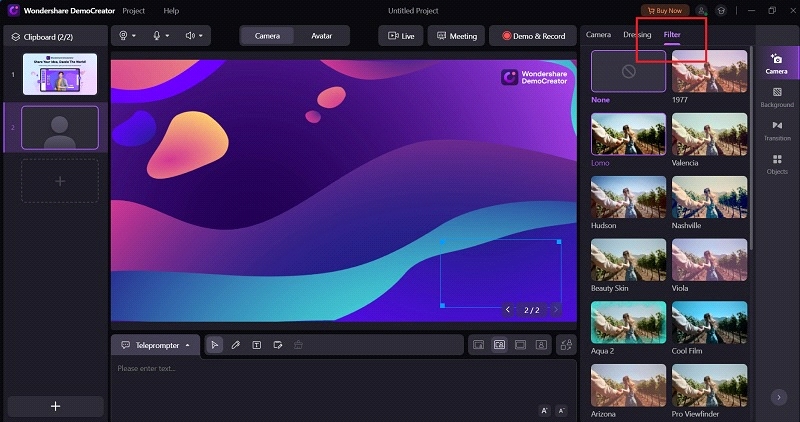
- A maioria dos influenciadores usa fundo preto para adicionar mais fascínio ao seu trabalho. Para isso, vá adiantar opções. Em seguida, adicione o vídeo de fundo da tela verde e ajuste-o com o vídeo original.
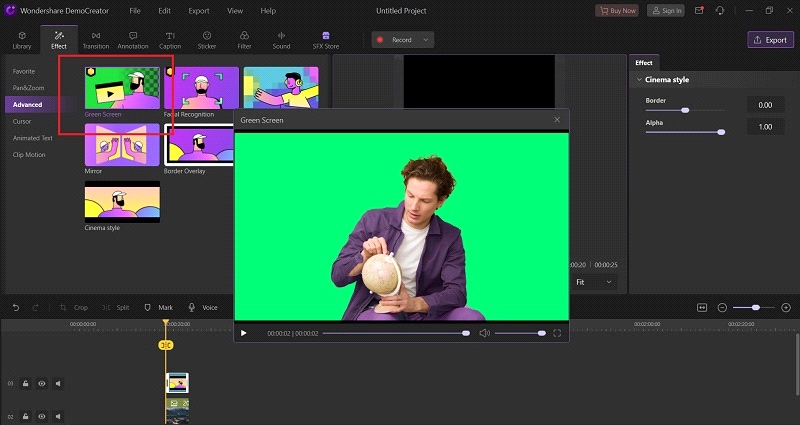
- O resultado final do seu vídeo de fundo preto será exatamente como você pode ver nesta imagem.
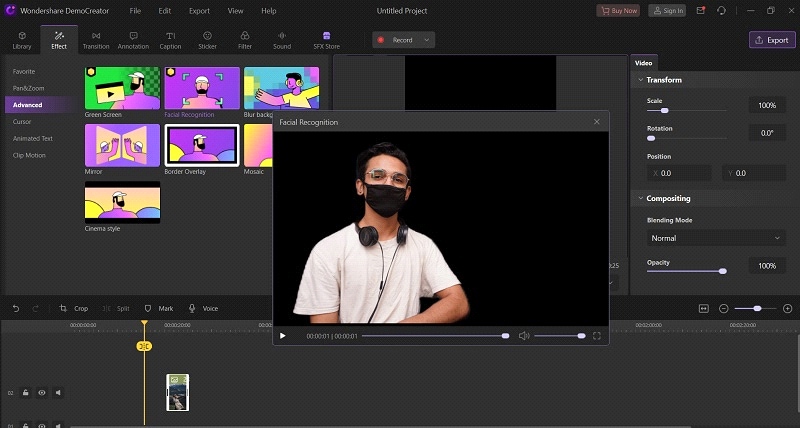
Depois de concluir a edição, seu vídeo de apresentação final será incrível. Clique no botão Exportar que está no canto superior direito para que seu vídeo seja exportado para sua galeria.
Vantagens de usar o Prezi como câmera virtual e apresentação de vídeo
Ao mencionar os recursos avançados acima, podemos dizer que ele tem muitos recursos diferentes e avançados, como:
- Filtros mais frios que você pode tornar seu vídeo mais intrigante usando efeitos
- As transições que mostram o slide de imagem após imagem parecem ser antiquadas. Ao adicionar transições, seu trabalho parece ser mais profissional e cativante
- Gravar, salvar e compartilhar
Depois de editar ou criar qualquer vídeo, você pode dar uma voz sobre ele. Depois de salvá-lo gera um link para que você possa compartilhá-lo com seus amigos.
Conclusão
Resumindo toda a discussão, a câmera virtual Prezi e a apresentação funcionam de forma mais eficiente do que outros aplicativos. Seu trabalho permanece seguro e se torna mais avançado do que outras pessoas. Além disso, no mundo do comércio, você também pode usar este software na escola e apresentações da faculdade. Nesta era, todos estão trabalhando online. Portanto, é obrigatório apresentar seu trabalho como distinto e tremendo.





David
chief Editor